Comment faire un formulaire de demande de parrainage dans WordPress [MODÈLE]
Publié: 2018-11-14Avez-vous besoin d'un moyen pour informer les organisations à but non lucratif que votre entreprise accepte les demandes de parrainage ? Parrainer une organisation à but non lucratif vous aide non seulement à vous impliquer dans les efforts caritatifs que vous soutenez, mais cela expose votre entreprise à un public plus large et aide votre entreprise à se développer.
Dans cet article, nous allons vous montrer comment créer un formulaire de demande de parrainage dans WordPress avec un modèle.
Voici une table des matières si vous souhaitez avancer dans ce tutoriel :
- Charger le modèle de formulaire de demande de parrainage
- Configurez les paramètres de votre formulaire de demande de parrainage
- Personnalisez les notifications de votre formulaire de parrainage
- Configurez les confirmations de votre formulaire de demande de parrainage
- Connectez votre formulaire avec une application tierce
- Ajoutez votre formulaire de demande de parrainage à votre site Web
Pourquoi utiliser un modèle de formulaire de demande de parrainage ?
Être un sponsor à but non lucratif est très différent d'être un donateur car en tant que sponsor, votre objectif est de construire une relation de travail durable avec une organisation qui profite aux deux parties .
En fait, voici quelques-unes des raisons pour lesquelles vous pourriez utiliser votre entreprise pour parrainer une organisation à but non lucratif :
- L'organisation à but non lucratif obtient un pourcentage des ventes, tandis que vous obtenez une augmentation des ventes et une promotion gratuite de la marque
- Votre entreprise sera reconnue dans la communauté comme une entreprise soucieuse des causes à but non lucratif
- L'exposition de votre entreprise peut inclure des mentions dans les nouvelles et dans le journal, ou sur des bannières et des panneaux lors d'événements communautaires locaux
Il existe différentes manières de parrainer une organisation caritative tout en augmentant la visibilité de votre marque. Par exemple, si vous êtes un restaurant, vous pouvez organiser une soirée spéciale pour les familles afin de collecter des fonds pour un organisme de bienfaisance ou une école locale, comme Chik-fil-A l'a fait pour une école locale de sa communauté.
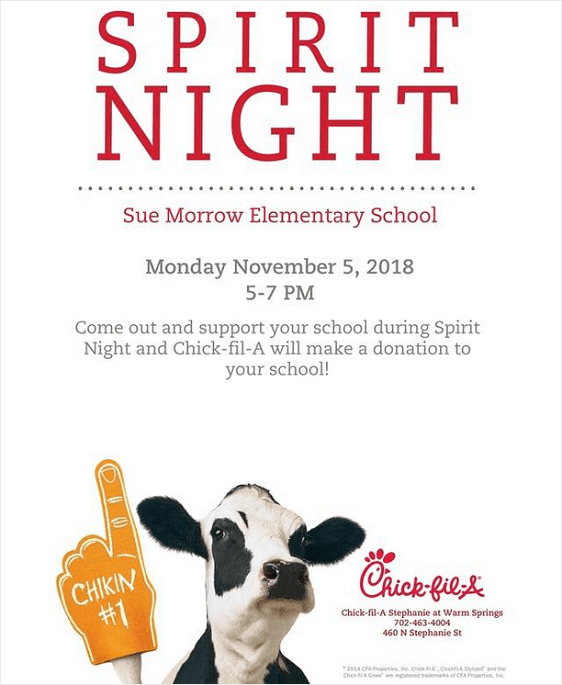
Ou, si vous préférez une exposition toute l'année, vous pouvez accepter d'aider à renforcer la reconnaissance de la cause d'une organisation à but non lucratif en échange de bannières, de panneaux ou de stands d'événement tout en utilisant le nom et le logo de l'organisation à but non lucratif dans vos propres supports marketing.
Quelle que soit la raison pour laquelle vous souhaitez soutenir une organisation à but non lucratif, la meilleure façon de faire savoir que vous souhaitez aider est d'ajouter un formulaire de demande de parrainage à votre site Web pour ceux qui cherchent à collecter des fonds pour leur cause à remplir.
Voyons donc comment créer un formulaire de demande de parrainage dans WordPress avec un modèle.
Comment faire un formulaire de demande de parrainage [MODÈLE]
Suivez ces instructions étape par étape pour configurer et personnaliser facilement votre modèle de formulaire de demande de parrainage.
Étape 1 : Charger le modèle de formulaire de demande de parrainage
L'utilisation de WPForms est le moyen le plus simple de créer un formulaire de demande de parrainage en ligne dans WordPress.
WPForms est livré avec le module complémentaire Form Templates Pack qui vous permet de choisir parmi une grande variété de modèles prédéfinis pour chaque créneau et secteur, y compris le modèle nécessaire pour encourager les personnes souhaitant utiliser votre entreprise pour promouvoir la sensibilisation et collecter des fonds pour leur cause.
La première chose à faire est d'installer et d'activer le plugin WPForms. Pour plus de détails, consultez ce guide étape par étape sur la façon d'installer un plugin dans WordPress.
Ensuite, vous devrez installer et activer le module complémentaire Form Templates Pack.
Pour ce faire, accédez à WPForms » Addon et recherchez celui intitulé Form Templates Pack addon .
Cliquez sur Installer le module complémentaire , puis sur Activer .
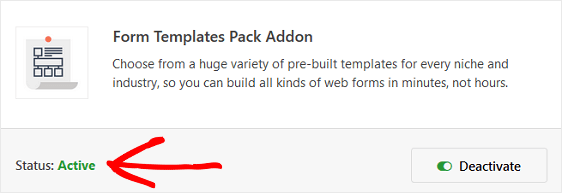
Vous devez maintenant créer un nouveau formulaire.
Pour ce faire, accédez à WPForms » Ajouter un nouveau et nommez votre formulaire. Ensuite, faites défiler jusqu'à la section intitulée Modèles supplémentaires et tapez « Formulaire de demande de parrainage » dans la barre de recherche.

Lorsque le modèle de formulaire de demande de parrainage prédéfini se charge, la plupart du travail est déjà effectué. En fait, vous trouverez les champs suivants dans le formulaire :
- Entreprise ou groupe demandant un parrainage (texte sur une seule ligne)
- Nom
- Téléphone
- Méthode de contact préférée (cases à cocher)
- Veuillez indiquer le niveau de parrainage que vous recherchez (choix multiple)
- Commentaires / demandes supplémentaires (texte du paragraphe)
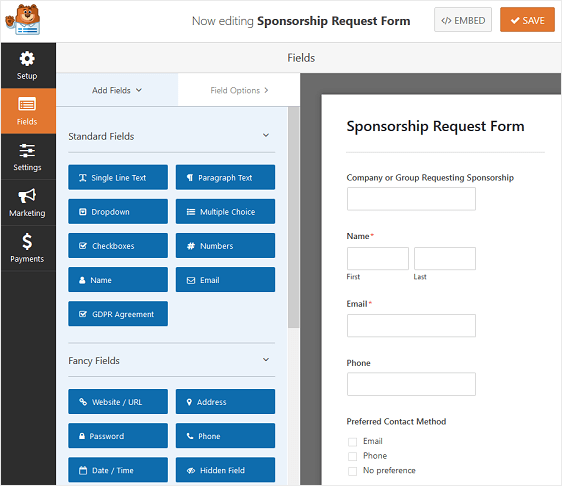
Vous pouvez ajouter des champs supplémentaires à votre formulaire en les faisant glisser du panneau de gauche vers le panneau de droite.
Ensuite, cliquez sur le champ pour apporter des modifications. Vous pouvez également cliquer sur un champ de formulaire et le faire glisser pour réorganiser l'ordre sur votre formulaire.
Lorsque votre formulaire de demande de parrainage se présente comme vous le souhaitez, cliquez sur Enregistrer .
Étape 2 : Configurez les paramètres de votre formulaire de demande de parrainage
Pour commencer, allez dans Paramètres » Général .
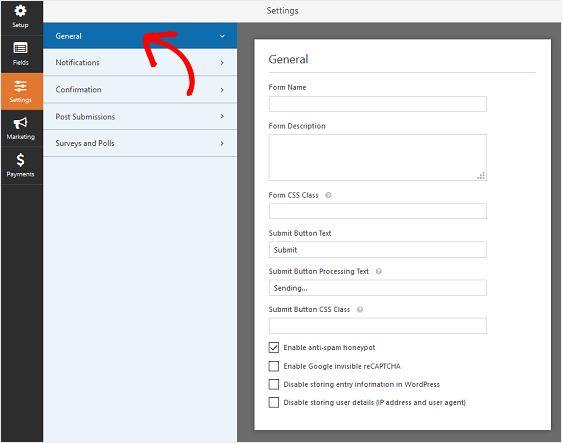
Ici, vous pouvez configurer les éléments suivants :
- Nom du formulaire — Modifiez le nom de votre formulaire ici si vous le souhaitez.
- Description du formulaire — Donnez une description à votre formulaire.
- Texte du bouton de soumission — Personnalisez la copie sur le bouton de soumission.
- Prévention du spam - Arrêtez le spam du formulaire de contact avec la fonction anti-spam, hCaptcha ou Google reCAPTCHA. La case à cocher anti-spam est automatiquement activée sur tous les nouveaux formulaires.
- Améliorations du RGPD — Vous pouvez désactiver le stockage des informations d'entrée et des détails de l'utilisateur, tels que les adresses IP et les agents utilisateurs, afin de vous conformer aux exigences du RGPD. Consultez nos instructions étape par étape sur la façon d'ajouter un champ d'accord GDPR à votre formulaire de contact simple.
Cliquez sur Enregistrer .
Étape 3 : Personnalisez les notifications de votre formulaire de parrainage
Les notifications sont un excellent moyen d'envoyer un e-mail chaque fois que quelqu'un soumet un formulaire de demande de parrainage sur votre site Web.
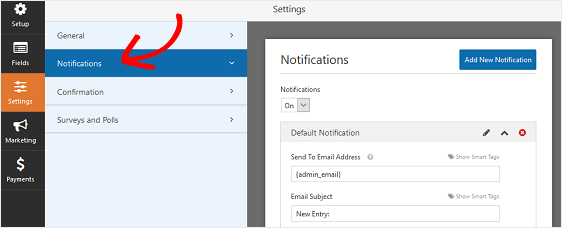
En fait, à moins que vous ne désactiviez cette fonctionnalité, chaque fois que quelqu'un soumet un formulaire de demande de parrainage sur votre site, vous recevrez une notification à ce sujet.

Si vous utilisez des balises intelligentes, vous pouvez également envoyer une notification au visiteur du site lorsqu'il demande un parrainage, l'informant que vous avez reçu sa demande et que vous serez contacté sous peu. Cela garantit aux gens que leur forme est passée correctement.
Pour obtenir de l'aide sur cette étape, consultez notre documentation sur la configuration des notifications de formulaire dans WordPress.
Vous pouvez utiliser la logique conditionnelle de WPForms pour informer la bonne personne de votre organisation en fonction de la sélection de l'utilisateur lorsqu'un formulaire de demande de parrainage est soumis. Par exemple, vous pouvez envoyer une notification à vous-même, à l'association demandant un parrainage et au coordinateur de l'événement de votre entreprise.
Pour obtenir de l'aide, consultez notre didacticiel étape par étape sur la façon d'envoyer plusieurs notifications de formulaire dans WordPress.
Enfin, si vous souhaitez conserver la cohérence de la marque dans vos e-mails, vous pouvez consulter ce guide sur l'ajout d'un en-tête personnalisé à votre modèle d'e-mail.
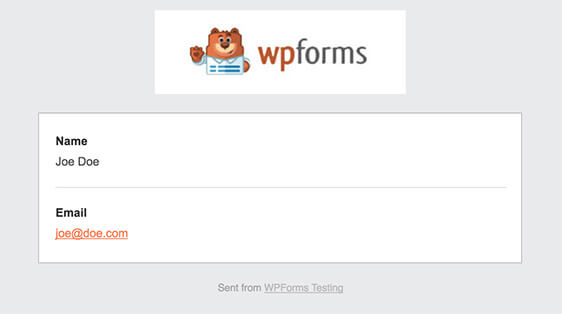
Étape 4 : Configurez les confirmations de votre formulaire de demande de parrainage
Les confirmations de formulaire sont des messages qui s'affichent aux visiteurs du site une fois qu'ils soumettent un formulaire de demande de parrainage sur votre site Web. Ils informent les gens que leur formulaire a été traité et vous offrent la possibilité de leur faire savoir quelles sont les prochaines étapes.
WPForms propose trois types de confirmation :
- Un message. Il s'agit du type de confirmation par défaut dans WPForms. Lorsqu'une personne soumet un formulaire de demande de parrainage, un simple message de confirmation apparaîtra pour l'informer que son formulaire a été traité. Recherchez ici quelques messages de réussite pour aider à augmenter le bonheur des clients.
- Afficher la page. Ce type de confirmation dirigera les visiteurs du site vers une page Web spécifique de votre site, les remerciant pour leur demande de parrainage et leur indiquant quand vous serez en contact avec de l'aide. Pour obtenir de l'aide, consultez notre tutoriel sur la redirection des clients vers une page de remerciement. De plus, n'oubliez pas de consulter notre article sur la création de pages de remerciement efficaces pour fidéliser vos clients.
- Accédez à l'URL (Redirection). Cette option est utilisée lorsque vous souhaitez envoyer les visiteurs du site vers un autre site Web.
Voyons comment configurer une simple confirmation de formulaire dans WPForms afin que vous puissiez personnaliser le message que les visiteurs du site verront lorsqu'ils vous demanderont un parrainage.
Pour commencer, cliquez sur l'onglet Confirmation dans l'éditeur de formulaire sous Paramètres .
Ensuite, sélectionnez le type de type de confirmation que vous souhaitez créer. Pour cet exemple, nous sélectionnerons Message .
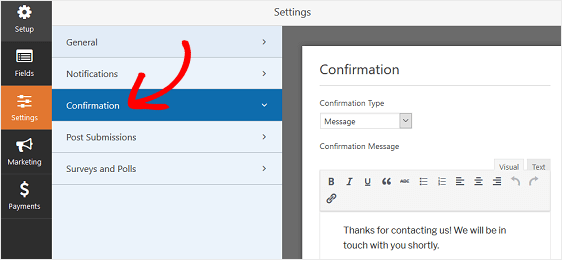
Ensuite, personnalisez le message de confirmation à votre guise et cliquez sur Enregistrer .
Si vous souhaitez afficher différentes confirmations aux visiteurs du site en fonction de leur comportement, assurez-vous de lire comment créer des confirmations de formulaire conditionnelles.
Étape 5 : connectez votre formulaire à une application tierce
Parfois, vous pouvez inclure un champ Date/Heure sur votre formulaire de demande de parrainage afin que les organisations à but non lucratif ou les organisations cherchant à demander un parrainage puissent choisir le jour et l'heure à laquelle elles souhaitent que vous organisiez leur événement.
Si tel est le cas, WPForms vous permet de connecter facilement votre formulaire WordPress à votre application tierce préférée à l'aide de notre module complémentaire Zapier. En fait, l'addon Zapier vous permet de connecter vos formulaires WordPress à plus de 500 applications Web.
Par exemple, vous pouvez facilement connecter votre formulaire à votre calendrier Google. De cette façon, chaque fois que quelqu'un vous demande un événement sponsorisé pour un jour et une heure spécifiques, les informations sur le formulaire s'ajouteront automatiquement à votre calendrier.
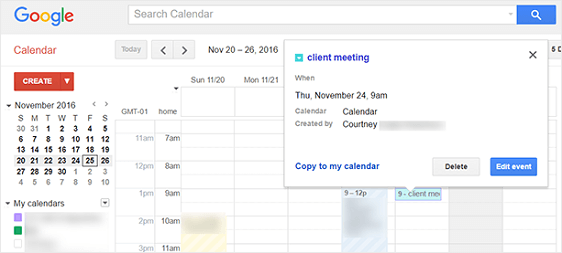
Assurez-vous simplement de surveiller ces demandes et d'informer ceux qui demandent un parrainage que le jour et l'heure qu'ils choisissent doivent être approuvés par vous pour éviter la surréservation.
Pour voir comment procéder, consultez cet article qui explique comment connecter votre formulaire à Google Agenda.
Étape 6 : Ajoutez votre formulaire de demande de parrainage à votre site Web
Après avoir créé un formulaire de demande de parrainage, vous devez l'ajouter à votre site WordPress.
WPForms vous permet d'ajouter vos formulaires à de nombreux emplacements sur votre site Web, y compris vos articles de blog, vos pages et même les widgets de la barre latérale.
Jetons un coup d'œil à l'option d'intégration de publication/page la plus courante.
Pour commencer, créez une nouvelle page ou publiez dans WordPress, ou accédez aux paramètres de mise à jour d'une page existante. Après cela, cliquez à l'intérieur du premier bloc (la zone vide sous le titre de votre page) et cliquez sur l'icône Ajouter WPForms.
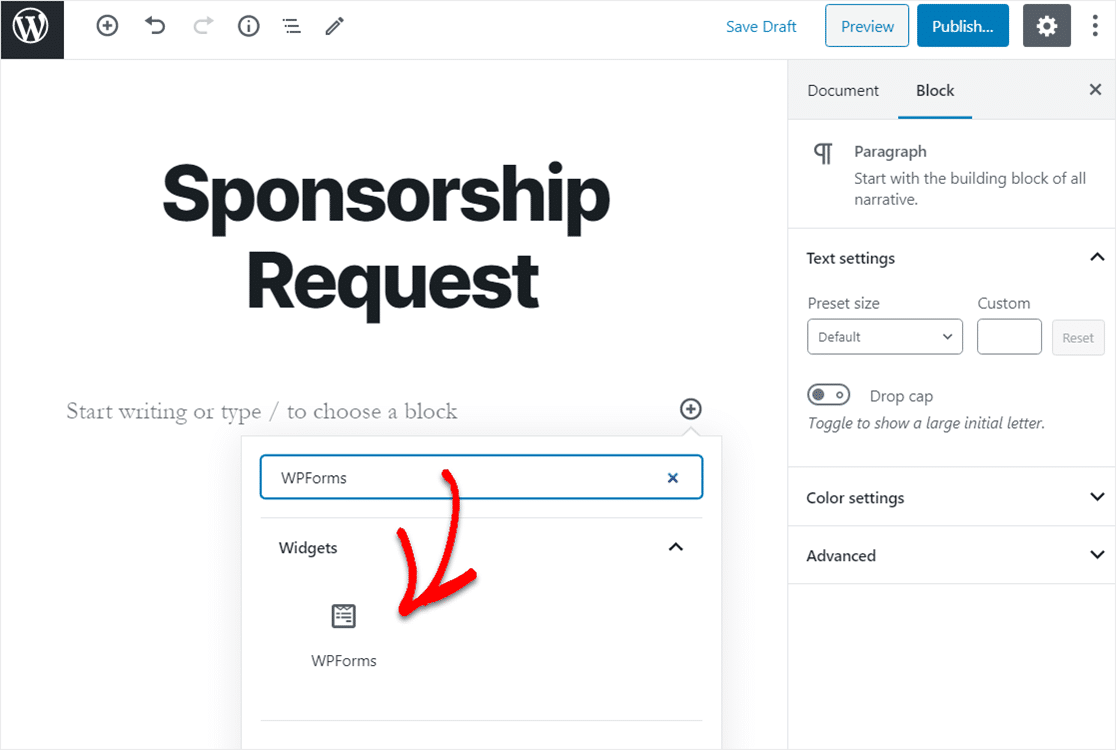
Le widget WPForms pratique apparaîtra à l'intérieur de votre bloc. Cliquez sur le menu déroulant WPForms et choisissez le formulaire que vous venez de créer et que vous souhaitez insérer dans votre page.
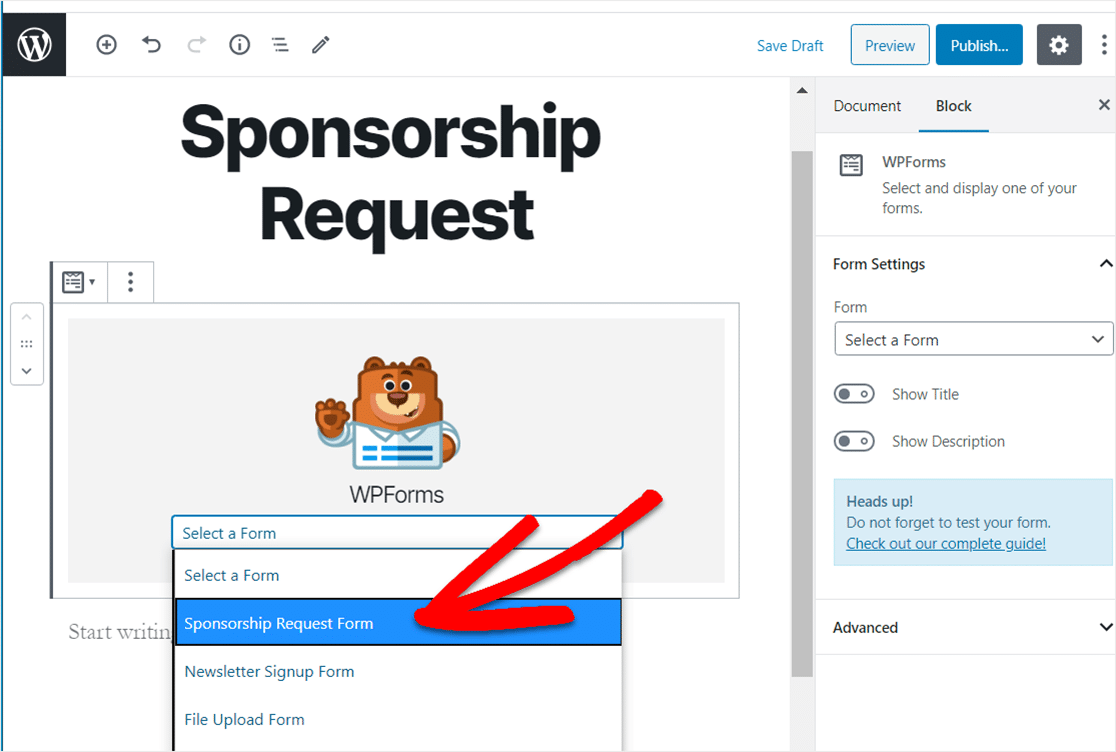
Maintenant, cliquez sur Aperçu, et vous verrez votre formulaire WordPress de parrainage tel qu'il apparaîtra sur votre site Web. Si vous êtes satisfait de l'apparence de votre formulaire WordPress de parrainage, allez-y et cliquez sur Publier et votre formulaire sera mis en ligne sur le L'Internet.
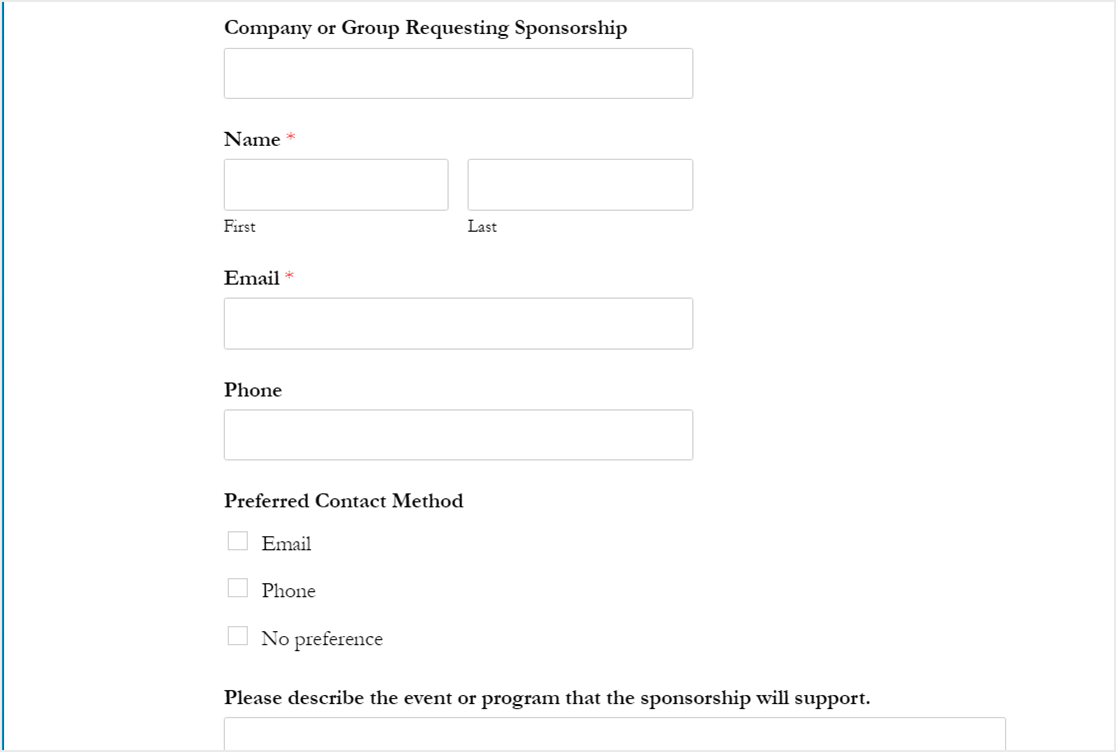
Pour afficher vos entrées de formulaire de parrainage après leur envoi, consultez ce guide complet des entrées de formulaire.
Et si vous utilisez Salesforce pour les organisations à but non lucratif, vous voudrez également consulter notre liste d'intégrations Salesforce pratiques pour WordPress.
Cliquez ici pour créer votre formulaire WordPress maintenant
Conseil suivant : fermez votre formulaire de parrainage automatiquement
Et voila! Vous savez maintenant créer un formulaire de demande de parrainage dans WordPress. Si vous souhaitez fermer le formulaire à la fin de la période de parrainage, consultez ce guide pour définir une date d'expiration automatique sur un formulaire.
Et si vous recherchez des personnes pour faire du bénévolat lors de l'événement que vous organisez, comme les employés de votre entreprise, vous pouvez toujours ajouter un formulaire de demande de bénévolat à votre site Web pour répondre également à ce besoin.
Alors qu'est-ce que tu attends? Commencez dès aujourd'hui avec le plugin de formulaires WordPress le plus puissant.
Et n'oubliez pas, si vous aimez cet article, alors suivez-nous sur Facebook et Twitter.
